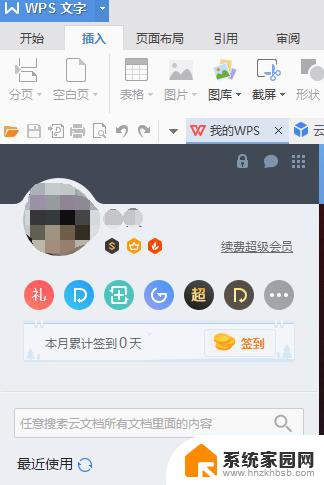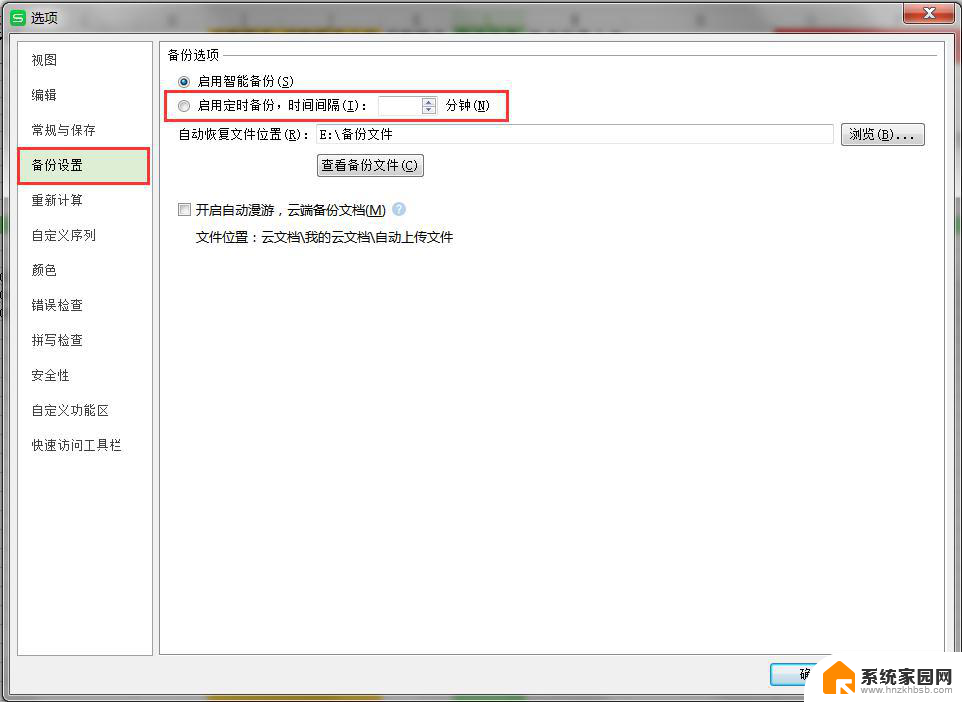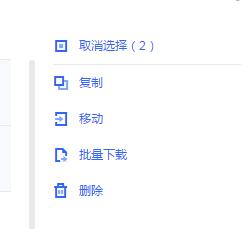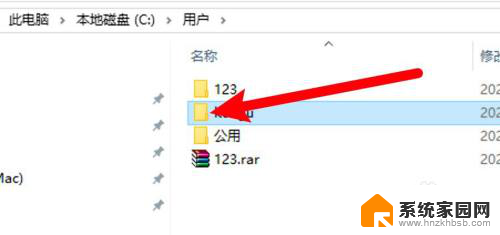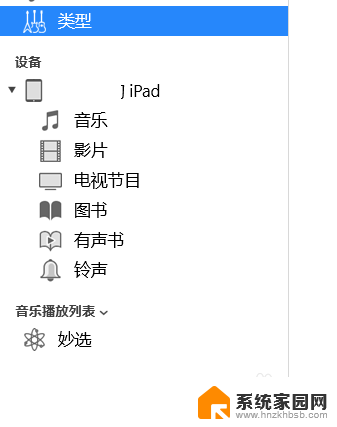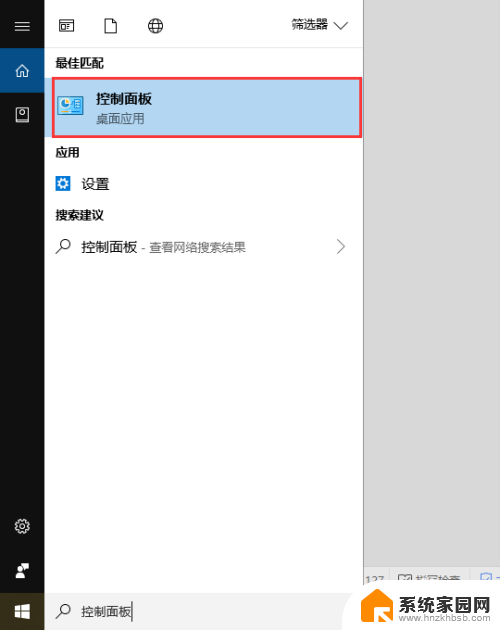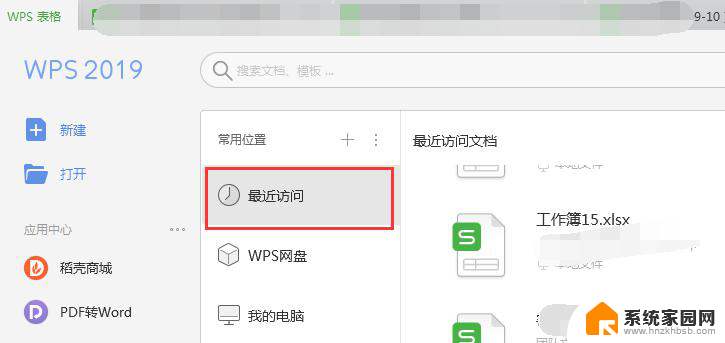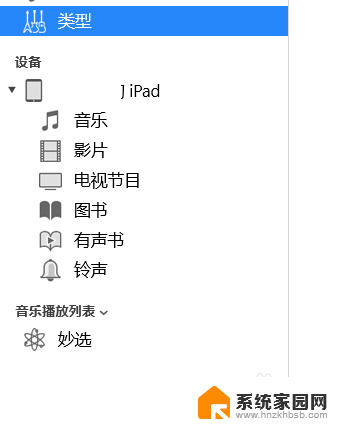wps备份文件打不开 WPS备份文件怎么打开
在我们日常的电脑使用中,经常会遇到各种文件备份的需求,而备份文件的格式也有很多种,其中WPS备份文件是很常见的一种。有时我们会发现WPS备份文件无法打开的情况,这给我们的工作和学习带来了一定的困扰。面对这种情况,我们应该如何打开WPS备份文件呢?接下来我将为大家详细介绍一些打开WPS备份文件的方法和技巧,希望能够帮助大家解决这一问题。
具体步骤:
1.电脑上打开WPS软件
在电脑桌面上双击WPS快捷方式打开软件。
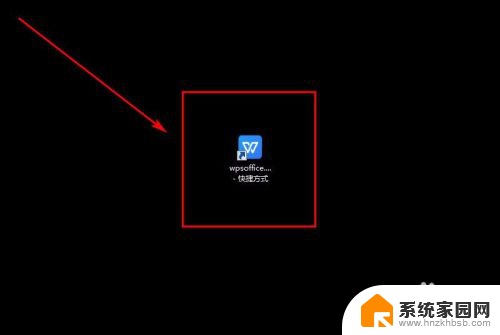
2.点击软件右上角的设置按钮
打开后点击软件界面右上角的设置按钮,如图。
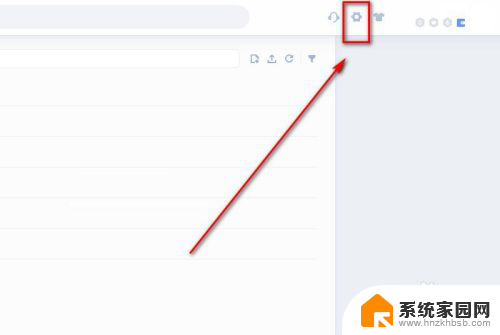
3.在设置列表选择“打开备份中心”
在设置界面,从功能列表中找到“打开备份中心”入口。
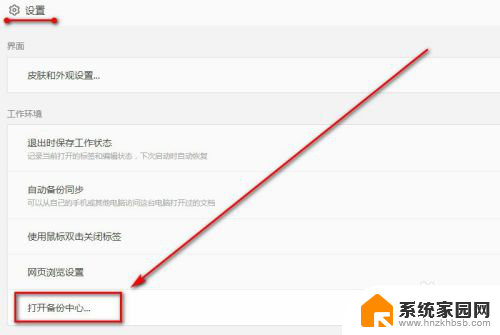
4.备份中心点击左侧“本地备份”
进入备份中心,右侧显示累计备份数量。点击左侧菜单栏的“本地备份”。
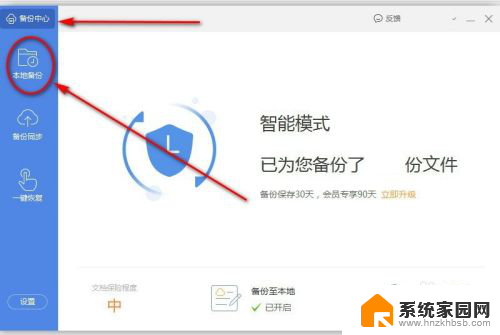
5.查找自己需要的备份文件
在本地备份文件中查找自己需要的文件,知道标题的可以使用上方的搜索功能。不知道标题的可以按时间顺序查找。
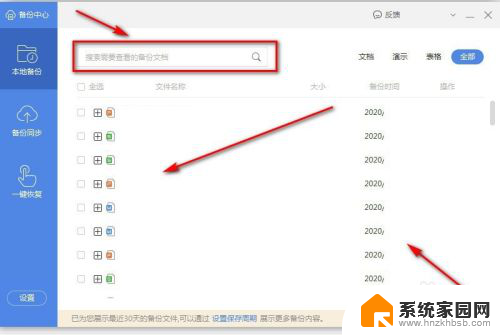
6.打开文件所在位置查看文件
找到对应文件后双击文件打开,或者点击文件标题后的文件夹图标打开所在文件夹。如图。
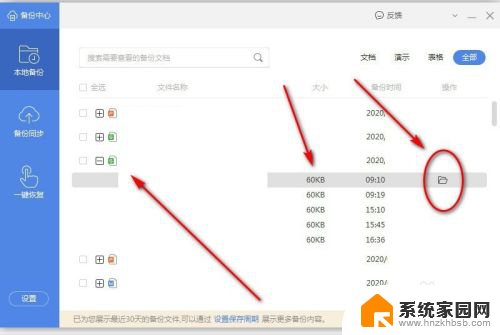
以上是wps备份文件无法打开的所有内容,如果遇到这种情况,您可以尝试按照以上方法解决,希望对大家有所帮助。